Thông qua kết nối Internet, giờ đây người dùng có thể dễ dàng điều khiển điện thoại bằng máy tính để xử lý nhanh các vấn đề trên thiết bị. Dưới đây sẽ là hướng dẫn chi tiết cách điều khiển điện thoại từ xa bằng máy tính nhờ ứng dụng TeamViewer.
Cài đặt ứng dụng TeamViewer cho các thiết bị
Phần mềm TeamViewer chuyên dùng để hỗ trợ kết nối điều khiển máy tính từ xa được đông đảo người dùng lựa chọn. Trước đây ứng dụng TeamViewer thường dùng phổ biến để điều khiển máy tính với máy tính, nhưng giờ đây đã có thể ứng dụng để điều khiển điện thoại bằng máy tính từ xa.
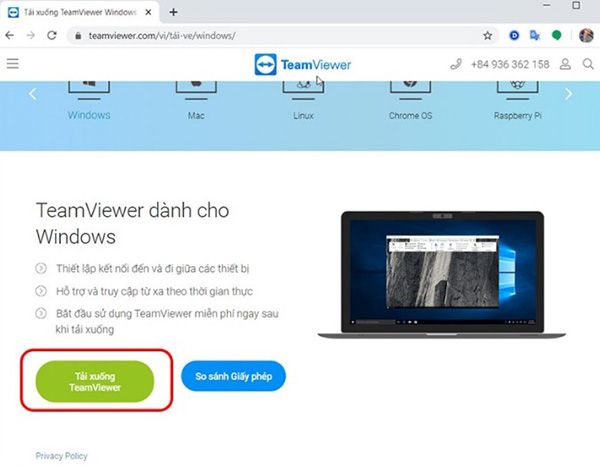
Trước tiên, người dùng cần tải và cài đặt ứng dụng TeamViewer cho máy tính và điện thoại.
XEM THÊM:
- TOP 8 phần mềm điều khiển máy tính từ xa nhất định không thể bỏ qua
- Bật mí cách điều khiển iPhone bằng đầu cực thú vị
1. Cài đặt TeamViewer trên điện thoại Android
Đối với các thiết bị điện thoại Android, bạn cài đặt ứng dụng TeamViewer như sau:
Bước 1: Bạn truy cập ứng dụng CH Play (Play Store) trên điện thoại Android rồi tìm kiếm ứng dụng bằng từ khóa “teamviewer”.
Bước 2: Sau khi tìm được phần mềm TeamViewer Quicksupport, bạn nhấn chọn Cài đặt và đợi hoàn tất quá trình cài đặt.
2. Cài đặt TeamViewer trên iPhone
Đối với các thiết bị điện thoại iPhone, bạn cài đặt ứng dụng TeamViewer như sau:
Bước 1: Trên điện thoại iPhone bạn mở App Store và tìm kiếm ứng dụng bằng từ khóa “teamviewer”.
Bước 2: Sau khi tìm được phần mềm TeamViewer Quicksupport, bạn chọn Get và đợi hoàn tất quá trình cài đặt.
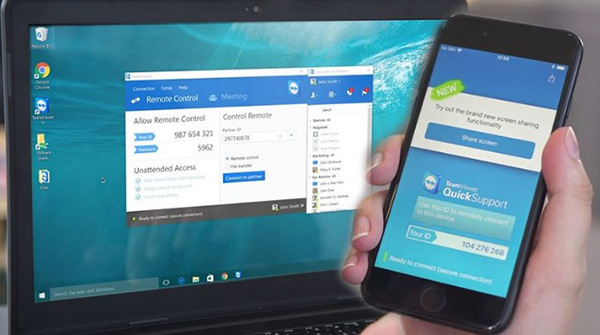
Dễ dàng sử dụng TeamViewer trên cac phiên bản của iPhone kể cả các siêu phẩm iPhone 15 Pro Max 2023, iPhone 15 Pro 256GB trong series mới ra mắt 9/2023.
Hướng dẫn cách điều khiển điện thoại bằng máy tính qua TeamViewer
Bước 1: Trước tiên người dùng mở ứng dụng TeamViewer Quicksupport đã cài đặt trên điện thoại. Đợi khi kết nối hoàn tất và ứng dụng sẽ cung cấp 1 mã ID, người dùng chọn Gửi mã ID của tôi để chia sẻ mã với máy tính được kết nối.
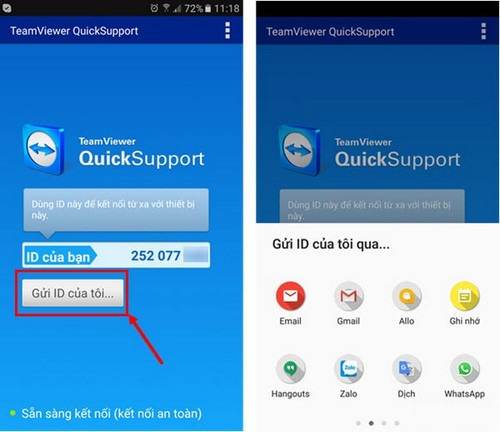
Ứng dụng TeamViewer sẽ hỗ trợ người dùng gửi mã ID qua các hình thức như tin nhắn SMS, email hay qua mạng xã hội để điều khiển điện thoại trên máy tính.
Bước 2: Đối với máy tính dùng để điều khiển điện thoại, người dùng khởi động công cụ TeamViewer đã được cài đặt rồi điền chính xác mã ID đã được cung cấp trên TeamViewer điện thoại. Bạn chọn tiếp ô Partner ID rồi nhấn chọn Connect to partner.
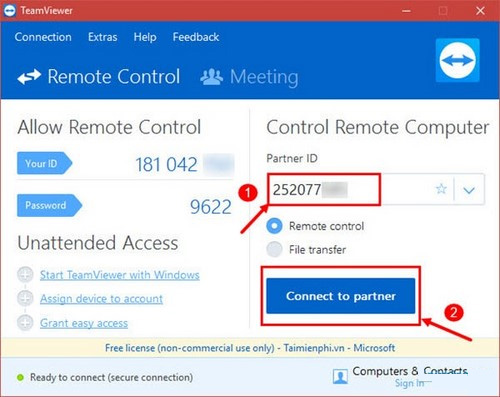
Bước 3: ứng dụng Teamviewer trên máy tính sẽ giúp kết nối với điện thoại, cho phép người dùng có thể theo dõi trạng thái kết nối trên giao diện TeamViewer của máy tính.
Tại dòng trạng thái nếu hiển thị màu vàng cùng dòng Authenticating thì trên điện thoại cũng sẽ xuất hiện đồng thời pop-up xác nhận quá trình kết nối. Bạn nhấn chọn Cho phép trên điện thoại để bắt đầu kết nối.
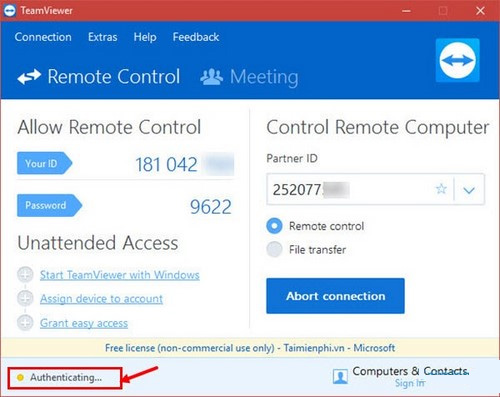
Bước 4: Tại giao diện điều khiển điện thoại từ xa trên máy tính sẽ xuất hiện 2 phần gồm phần Chat và Điều khiển thiết bị. Thông qua 2 phần này, người dùng có thể dễ dàng giao tiếp, điều khiển điện thoại trên máy tính qua TeamViewer.
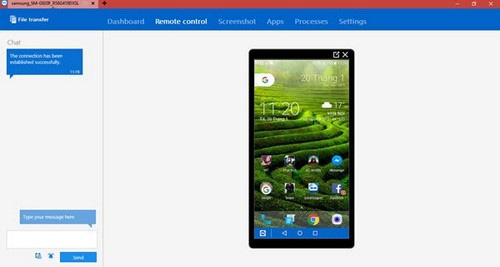
Khi điều khiển điện thoại bằng máy tính, người dùng có thể sử dụng chuột và bàn phím thay cho màn hình cảm ứng trên điện thoại, giúp thao tác thêm phần chính xác và nhanh chóng hơn.
Một số tính năng hỗ trợ khác
Trong suốt quá trình điều khiển điện thoại bằng máy tính từ xa, bạn có thể sử dụng thêm một vài tính năng khác thông qua teamview như:
- Tính năng chat: Giúp người dùng có thể giao tiếp với nhau.
- Tính năng Dashboard: cho phép người điều khiển điện thoại nắm được các thông tin về điện thoại như tên máy, bộ nhớ, iMei...
- Tính năng Screenshot: Tính năng này cho phép người dùng chụp ảnh màn hình.
- Tính năng quản lý ứng dụng trên điện thoại.
- Tính năng Process: Tính năng này cho phép người điều khiển có thể theo dõi các ứng dụng, các tiến trình đang chạy để từ đó có thể tắt ngay các ứng dụng đang chạy trên điện thoại mà không cần tác động vào điện thoại.
Như vậy, chỉ với một vài thao tác thực hiện đơn giản và nhanh chóng trên đây là người dùng đã có thể dễ dàng điều khiển điện thoại bằng máy tính từ xa với sự hỗ trợ của công cụ TeamViewer các bạn đã có thể điều khiển điện thoại bằng PC thông qua phần mềm TeamViewer. Tuy vậy, hiện phần mềm này mới chỉ hỗ trợ điều khiển điện thoại bằng máy tính chứ chưa cho phép điều khiển điện thoại bằng điện thoại từ xa. Người dùng có thể tham khảo và thử trải nghiệm tính năng thú vị của phần mềm TeamViewer nhé.











Email của bạn sẽ không được hiển thị công khai. Các trường bắt buộc được đánh dấu *
Tạo bình luận mới